illustrator增加画板数量的教程
时间:2024-02-26 13:31:25作者:极光下载站人气:135
illustrator是一款应用于出版、多媒体和在线图像的工业标准矢量插画的软件,用户可以用出版印刷、排版海报书籍、处理多媒体图形等,总之illustrator软件中强大的功能能够很好的满足用户的需求,当用户在使用illustrator软件时,对当前的画板个数不是很满意,想要增加却不知道怎么来操作实现,其实这个问题是很好解决的,用户直接在菜单栏中点击窗口和画板选项,接着在右侧的画板面板中点击三横图标和新建画板选项来解决,绘制用户在左侧的工具栏中点击画板工具选项来增加,那么接下来就让小编来向大家分享一下illustrator增加画板数量的方法教程吧,希望用户能够从中获取到有用的惊讶。
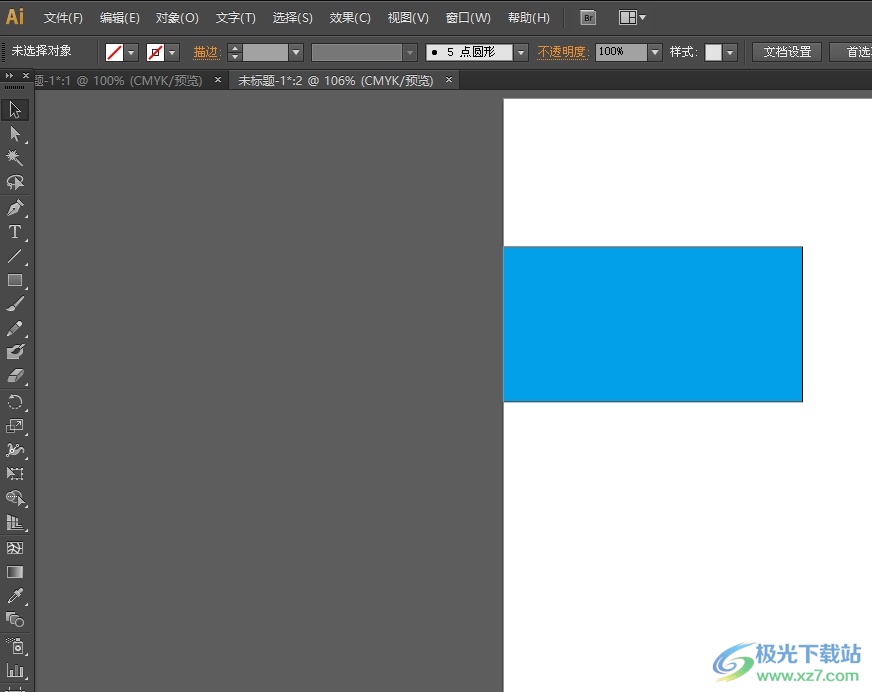
方法步骤
1.用户在电脑上打开illustrator软件,并来到画板的绘制页面上来进行设置

2.接着在页面上方的菜单栏中点击窗口选项,将会显示出相关的选项卡,用户选择画板选项
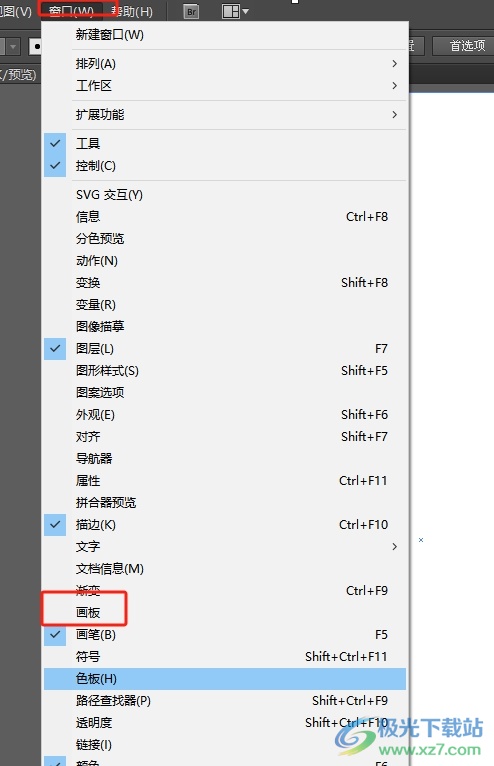
3.这时在页面右侧的画板板块中,用户需要点击三横图标,在弹出来的下拉选项卡中,用户选择新建画板选项即可解决问题
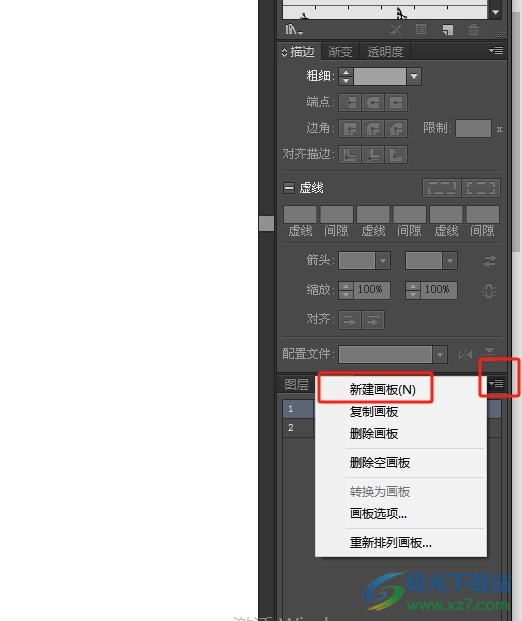
4.或者用户在页面左侧的工具栏中点击画板工具,接着在画布右侧绘制出大小合适的画板即可
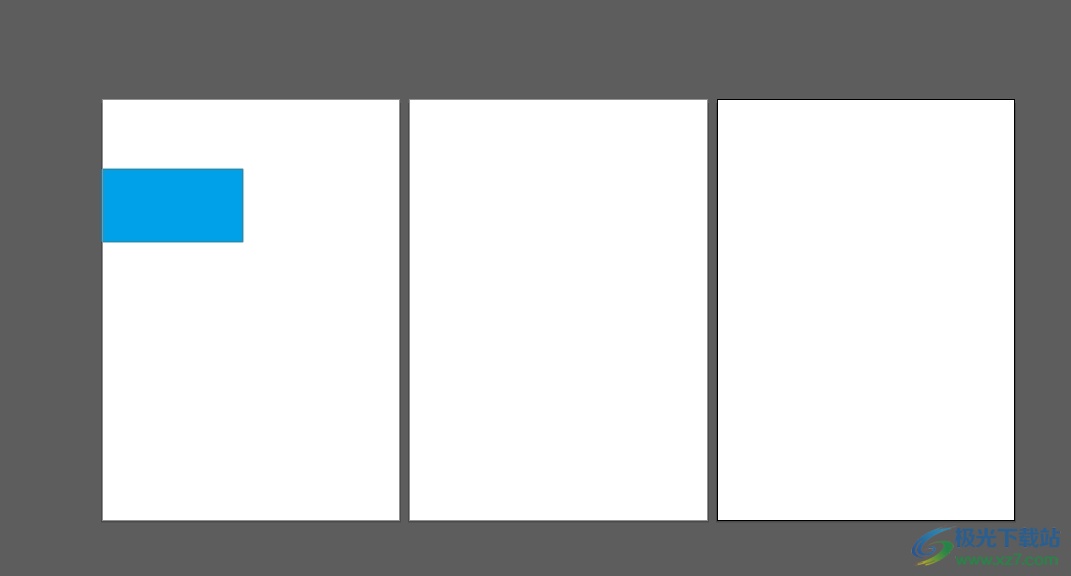
5.完成上述操作后,用户就可以看到原来的单个画板成功增加了三四个
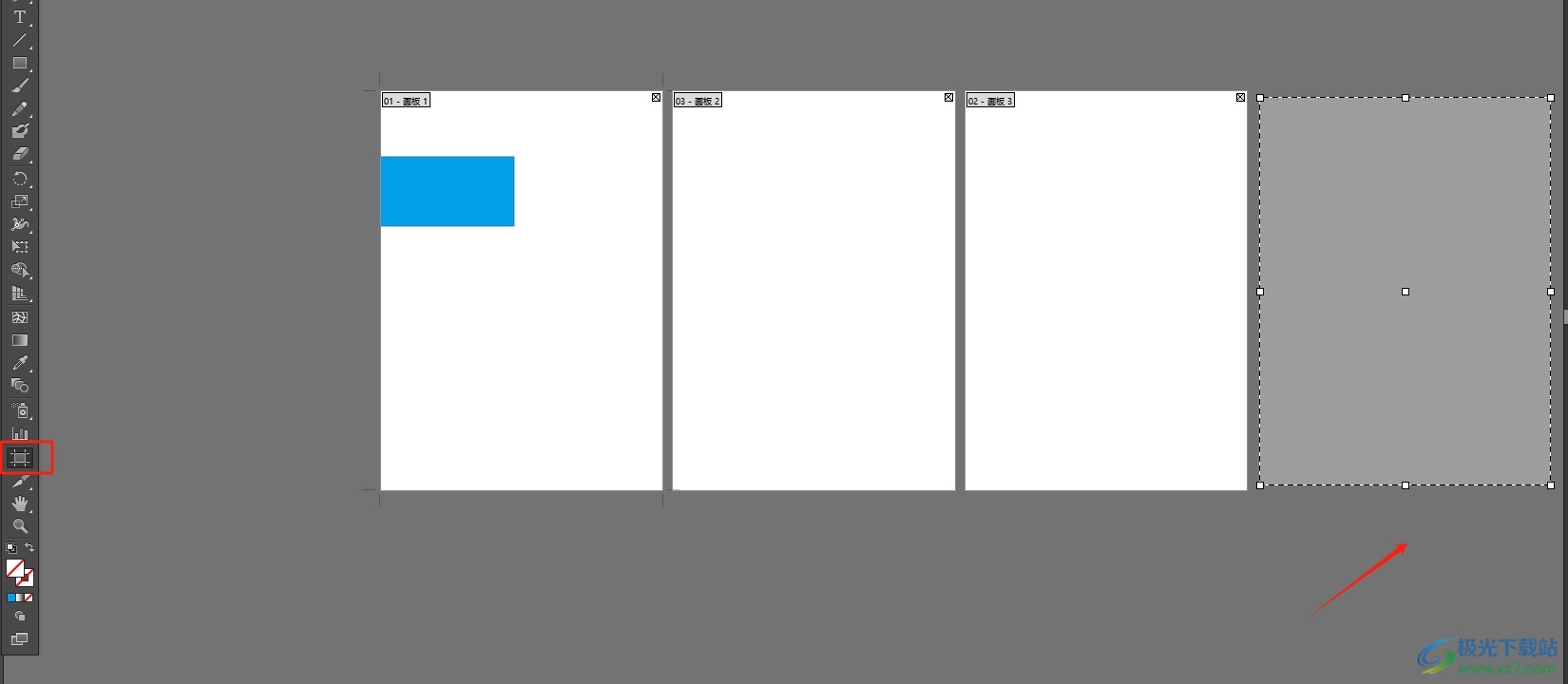
以上就是小编对用户提出问题整理出来的方法步骤,用户从中知道了大致的操作过程为点击窗口-画板-三横-新建画板这几步,方法简单易懂,因此感兴趣的用户可以跟着小编的教程操作试试看,一定可以成功增加画板数量的。

大小:251.00 MB版本:绿色版环境:WinAll, WinXP, Win7, Win10
- 进入下载
相关推荐
相关下载
热门阅览
- 1百度网盘分享密码暴力破解方法,怎么破解百度网盘加密链接
- 2keyshot6破解安装步骤-keyshot6破解安装教程
- 3apktool手机版使用教程-apktool使用方法
- 4mac版steam怎么设置中文 steam mac版设置中文教程
- 5抖音推荐怎么设置页面?抖音推荐界面重新设置教程
- 6电脑怎么开启VT 如何开启VT的详细教程!
- 7掌上英雄联盟怎么注销账号?掌上英雄联盟怎么退出登录
- 8rar文件怎么打开?如何打开rar格式文件
- 9掌上wegame怎么查别人战绩?掌上wegame怎么看别人英雄联盟战绩
- 10qq邮箱格式怎么写?qq邮箱格式是什么样的以及注册英文邮箱的方法
- 11怎么安装会声会影x7?会声会影x7安装教程
- 12Word文档中轻松实现两行对齐?word文档两行文字怎么对齐?
网友评论